Как подсоединить Constant Contact к WordPress: пошаговое руководство
Пользуетесь ли ConstantContact для своего e-mail маркетинга? Хотите подключить его к своему сайту? В этом руководстве мы расскажем вам как это сделать.
Почему создание списка e-mail’ов играет такую роль?
Вы когда-нибудь задумывались почему каждый второй сайт в Интернете так хочет узнать адрес вашей электронной почты? Соцсеть, форум для домохозяек или развлекательный портал – где вы не создавали профиль они все хотят узнать ваш электронный ящик. Ответ до безобразия простой. Электронная почта это лучший способ достучаться до своих клиентов. Недавнее исследование выявило, что владельцы малого бизнеса получают до сорока баксов прибыли с каждого доллара, потраченного на e-mail маркетинг. Как видите, это самый лучший способ как превратить посетителей в клиентов. Вы можете узнать подробнее об этой теме из нашей статьи зачем начать строить свой список е-mail прямо сегодня. Теперь когда вы знаете важность создания такого списка, давайте посмотрим как можно подсоединить Constant Contact к своему сайту.
Что такое ConstantContact?
ConstantContact это один из самых популярных сервисов, работающих в направлении e-mail маркетинга в мире. Они специализируются на массовой рассылке e-mail’ов вашим клиентам, управляют вашими списками почтовых адресов и проводят различные кампании. Владельцам малых бизнесов подчас бывает сложно начать собственный список электронных адресов. Задача сервиса заключается в том, чтобы даже самый новичок мог руководить e-mail кампанией словно профессионал. Это платный сервис с двумя пробными месяцами. Стоимость услуг начинается с 20 долларов в месяц.
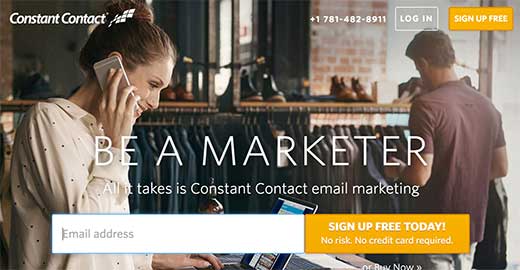
Как настроить ConstantContact
Для начала вам нужно зайти на их сайт и создать себе профиль. После этого вы окажетесь в админпанели, где вам надо будет пройти через три простых шага.
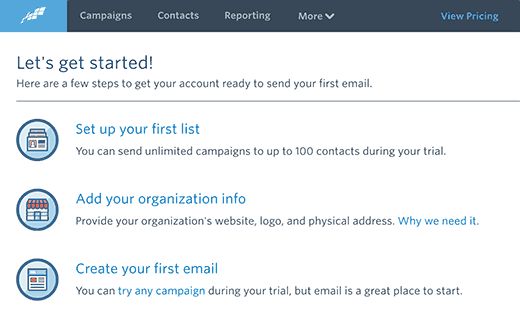
Шаг 1: добавление своего списка имэйлов
Сперва вам нужно щелкнуть по ссылке ‘Set up your first list’. Это откроет окошко, где нужно будет указать имя для своего списка и добавить туда адреса.
Шаг 2: добавляем информацию о своей организации
Мера по предотвращению спама требует настоящего адреса всех отправляемых имэйлов. Сервис позволяет соблюдать закон, используя информацию о вашей организации. Ее он и будет автоматически добавлять в нижнюю часть ваших сообщений.
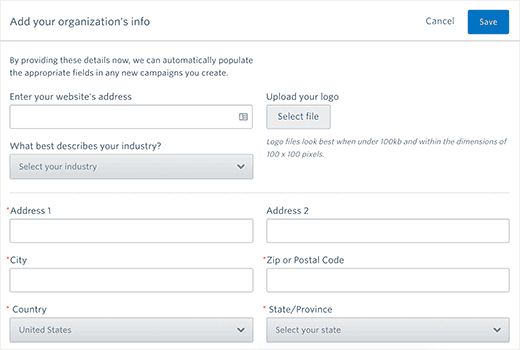
Вам надо будет указать адрес своего сайта и почтовый адрес. Также нужно будет указать индустрию своего бизнеса и загрузить изображение со своим логотипом.
Шаг 3: отправьте свое первое письмо
Наконец от вас понадобится щелкнуть по ссылке Send your first email. Сервис предложит вам уйму красивых шаблонов e-mail на ваш выбор.
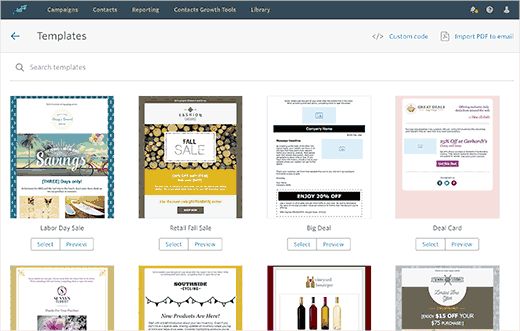
У вас откроется редактор WYSIWYG, где вы можете с легкостью управлять содержимым письма при помощи drag and drop. Для начала вам нужно предоставить заголовок для своей кампании. После этого вы можете заменить используемые в заготовке изображения на свои собственные, добавить свой текст и логотип.
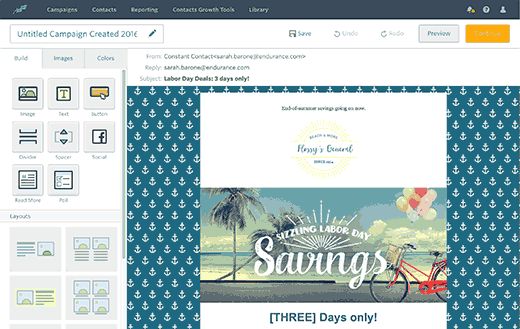
Как только будете удовлетворены результатом нажмите на кнопку продолжить. Теперь вы увидите страницу с опциями для e-mail. Здесь вам нужно выбрать какой список использовать, когда отправлять электронные письма, изменять имя отправителя или адрес для ответного сообщения.
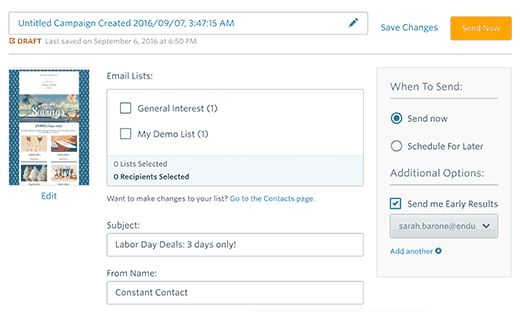
Как только дело в шляпе, нажмите на Send now или кнопку Schedule. Вот и все, вы успешно завершили настройку своего аккаунта Constant Contact.
Добавление Constant Contact в формы подписок в WordPress
Теперь когда вы установили свой аккаунт в Constant Contact, вашим следующим шагом будет сбор электронных адресов, предлагая пользователям присоединиться к вашему списку. Есть множество способов это сделать. Можно скопировать и вставить код формы с вашего аккаунта Constant Contact на сайт WordPress.
Можно также использовать OptinMonster, чтобы создать высокооптимизированные формы подписки для своего сайта. Это поможет вам быстрее собрать подписчиков.
Добавление формы Constant Contact в WordPress
Constant Contact идет вместе со встроенными инструментами для создания форм подписки через e-mail. Вы можете потом вставить эти формы на сайт. Сперва вам надо зайти в свой аккаунт и выбрать Contacts Growth Tools из навигационного меню в верху.
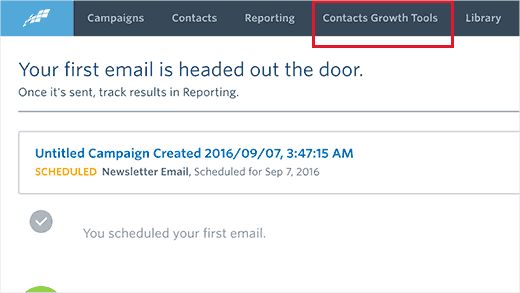
На следующей странице щелкните по кнопке signup.
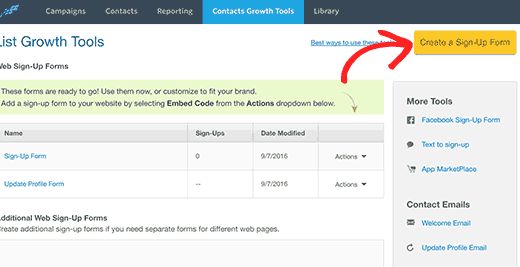
У вас откроется мастер создания форм. Вам нужно будет первым делом указать название формы.
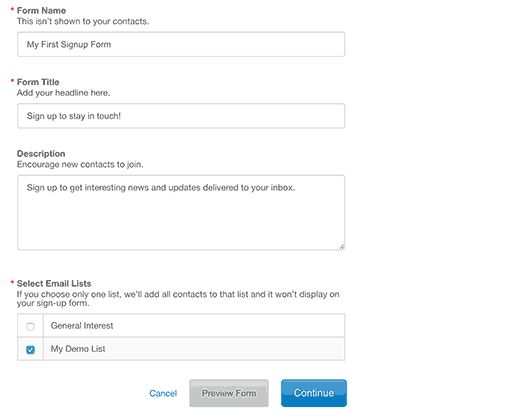
Затем укажите заголовок и заполните оставшиеся формы. В конце вам надо будет выбрать хотя бы один список e-mail’ов. Пользователи, подписавшиеся через эту форму, будут добавлены в соответствующие списки. Затем нажмите кнопку продолжить, чтобы перейти к следующему шагу. Теперь вам надо будет добавить поля, которые вы хотите, чтобы они отображались в вашей форме. Поле адреса электронной почты обязательно. Вы можете щелкнуть по Additional fields для того, чтобы добавить дополнительные поля в свою форму подписки.
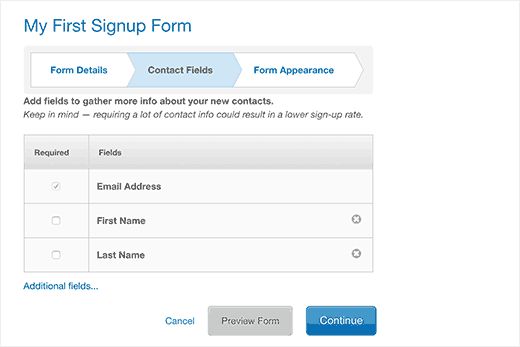
Добавив поля для формы, щелкните по кнопке продолжить. В последнем шаге вам понадобится выбрать цвет шрифта, цвет фона и добавить логотип.
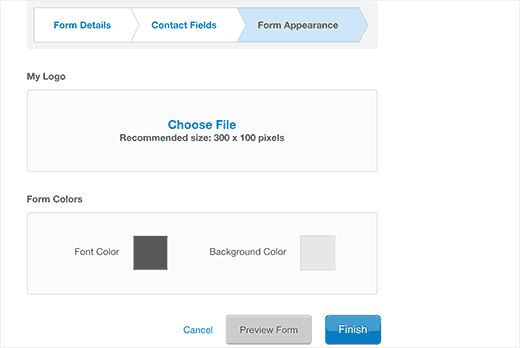
Вы можете щелкнуть по кнопке предпросмотра, чтобы убедиться, что все выглядит как надо. Когда будете довольны результатом, нажмите на кнопку Finish.
Вы будете перенаправлены на страницу инструментов. Вы заметите, что только что создали форму под Additional Web Sign-Up Forms. Вам надо щелкнуть по выпадающему списку внизу и выбрать Embed Code.
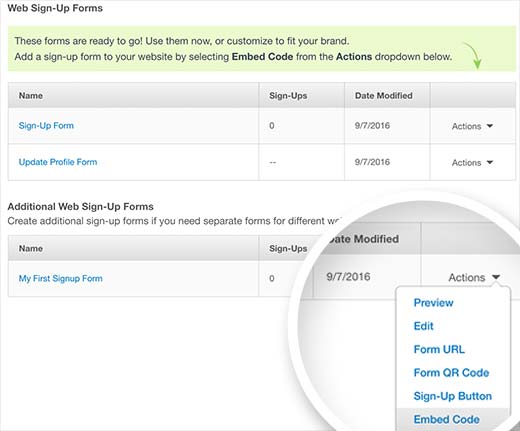
Появится всплывающее окно с кодом для вашей формы. Вам нужно скопировать этот код и вставить его в какой-нибудь текстовый редактор наподобие Блокнота.
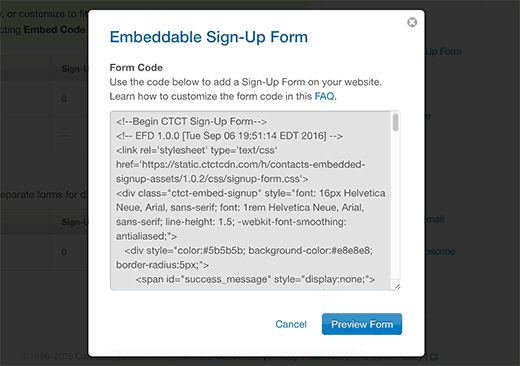
Затем зайдите в админпанель своего сайта и щелкните по Appearance > Widgets. Из списка доступных виджетов выберите и перенесите текстовый виджет в сайдбар, где хотите, чтобы отображалась ваша форма для подписок.
Вставьте скопированный с Constant Contact сайта код в текстовое поле виджета. Как только закончите, нажмите на кнопку сохранения. Вот и все, теперь можете зайти на свой сайт, чтобы воочию убедиться как форма работает в действии.
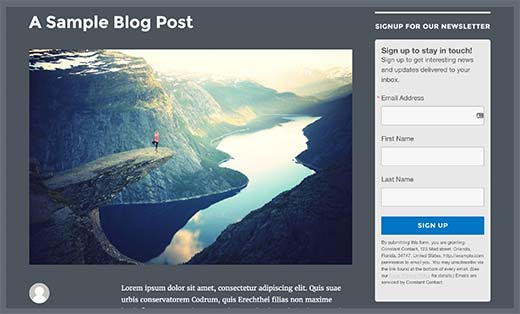
Добавление Constant Contact формы при помощи OptinMonster
В то время как простые формы относительно легко добавить, они не слишком идеальны для высоких конверсий. Средний посетитель на них не обратит внимания, если только это не форма, которая зацепит его взгляд. И вот тут-то на сцену и выходит OptinMonster. Это самый популярный инструмент на рынке, с помощью которого можно создать красивые формы подписок. Сервис предлагает массу форм, включая слайдбары, слайдины, плавающие панели и так далее. Сайт чудесно работает с WordPress и сервисами вроде Constant Contact.
Отправляйте посты на свой список Constant Contact
Constant Contact делает невероятно простой задачу по рассылке постов на e-mail адреса. Учтите, что сервис пока что не предлагает автоматическую рассылку. Вам надо зайти в свой аккаунт и переместиться на страницу Campaigns. Там вам надо будет щелкнуть по кнопке Create и выбрать отправку нового сообщения.
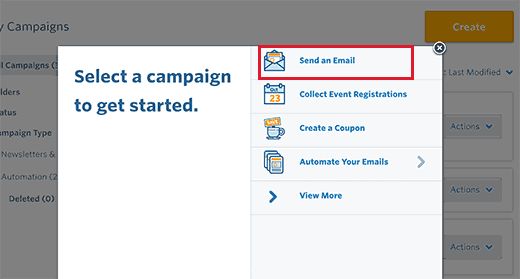
У вас попросят выбрать шаблон для вашего e-mail. Затем вы увидите экран создания сообщения. Перетащите блок Read more в превью вашего имэйла. Затем щелкните по блоку, чтобы редактировать его.
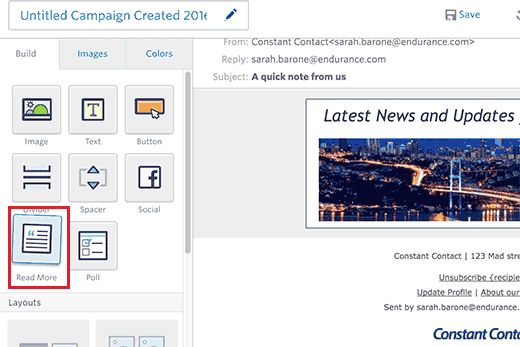
У вас выскочит окно, в котором нужно указать адрес своего поста и щелкнуть по кнопке предпросмотра. Сервис автоматически соберет изображение из вашей статьи и аннотацию. Можете нажать кнопку Insert, чтобы добавить это в свой e-mail.
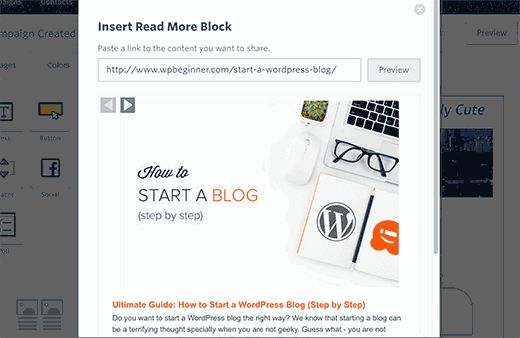
Повторите процесс, чтобы добавить еще больше контента из своего блога в текст письма. Как только вы закончите, нажмите по кнопке продолжить. Так вы подойдете к последнему шагу создания e-mail. Здесь вы сможете выбрать хотите ли вы отправить письмо прямо сейчас или же собираетесь сделать это по расписанию. Вот и все, теперь Constant Contact отправит ваше письмо с контентом из блога прямо к вашим подписчикам.
Наша специальность — разработка и поддержка сайтов на WordPress. Контакты для бесплатной консультации — [email protected], +371 29394520
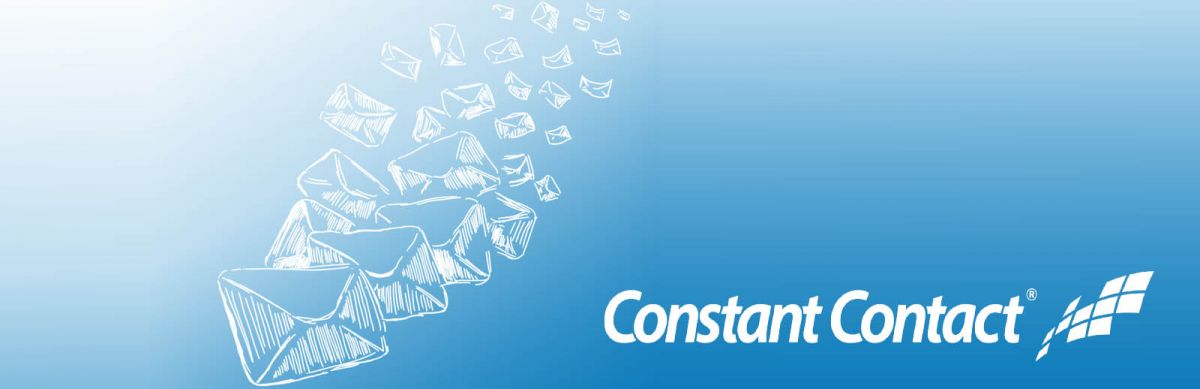
Ответить
Хотите присоединиться к обсуждению?Не стесняйтесь вносить свой вклад!